Cara menggunakan fitur keyboard sentuh baru di windows 11
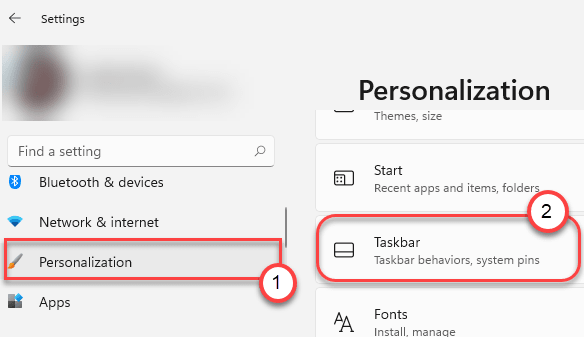
- 911
- 233
- Ricardo Gottlieb
Windows 11 hadir dengan perubahan baru di hampir semua aplikasi sistem. Apakah itu perubahan besar seperti apa yang kita saksikan di menu start, keyboard sentuh juga memiliki beberapa peningkatan di bawahnya. Peningkatan keyboard sentuh baru diperkenalkan mengingat fitur yang lebih ramah sentuh di Windows. Keyboard sentuh baru dilengkapi dengan efek transparansi, opsi untuk menambahkan emoji, bilah pencarian GIF animasi, dan banyak lagi.
Aktifkan keyboard sentuh dari pengaturan
Anda harus mengaktifkan tombol keyboard sentuh di taskbar.
1. tekan Kunci Windows+i kunci bersama.
2. Setelah jendela Pengaturan terbuka, klik pada “Personalisasi"Pengaturan.
3. Dalam pengaturan personalisasi, ketuk “Taskbar"Pengaturan.
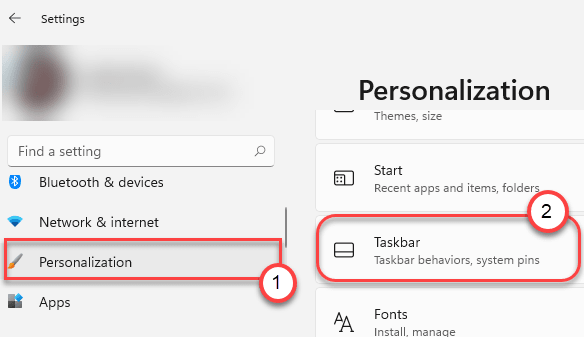
4. Di bagian 'Touch Corner Icons', atur “Sentuh keyboard"Pengaturan ke"Pada“.
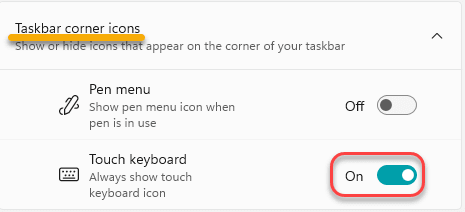
Ini akan mengaktifkan tombol Touch Keyboard di Taskbar.
5. Cukup klik pada “Sentuh keyboardTombol di Taskbar.

Efek transparansi dengan tombol docking khusus baru
Keyboard sentuh baru hadir dengan efek transparansi baru yang menambah rasa estetika yang pasti. Efek transparansi ini hanya efektif saat keyboard berada di tampilan berlabuh.
Ada perombakan UI keseluruhan pada keyboard sentuh baru yang menampilkan tombol docking khusus khusus baru. Hanya, klik pada “tombol undocking”Di sisi kanan keyboard sentuh.
Anda akan melihat versi keyboard yang lebih sederhana dan lebih kecil.
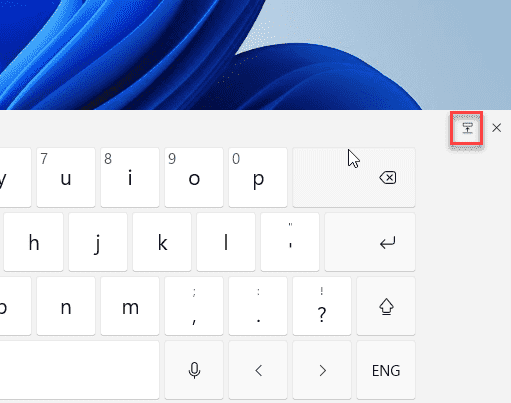
Ini akan undock Keyboard di desktop Anda yang dapat Anda pindahkan dengan sentuhan sederhana.
Sekarang, jika Anda mau dermaga Keyboard lagi pada keyboard Anda, cukup ketuk ikon yang sama di keyboard sentuh.
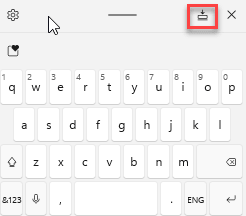
Ini akan menggali keyboard default di bagian bawah layar.
Menggunakan berbagai tata letak keyboard
Fitur tata letak keyboard tersedia di Windows 10, juga. Tetapi perombakan UI dari keyboard sentuh membuatnya lebih mudah digunakan. Ikuti saja instruksi mudah ini untuk menggunakan tata letak keyboard sentuh baru -
1. Mengetuk Pada tombol Touch Keyboard pada keyboard di Taskbar.
2. Di layar Touch-Keyboard, klik ikon pengaturan berbentuk gigi di sudut kiri.
3. Kemudian, klik pada “Tata letak keyboard>“.
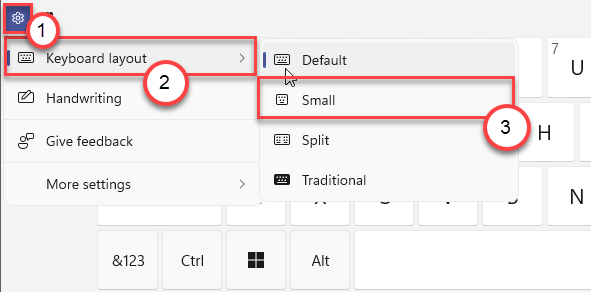
Anda akan berbagai jenis tata letak keyboard di sini. Seperti -
Bawaan - Tata letak keyboard default yang menutupi bagian bawah layar penuh yang terbuka saat Anda pertama kali membuka keyboard sentuh.
Kecil - Keyboard sentuh yang relatif kecil.
Membelah - Keyboard akan dibagi menjadi dua setengah layar untuk membantu Anda mengetik dengan dua tangan.
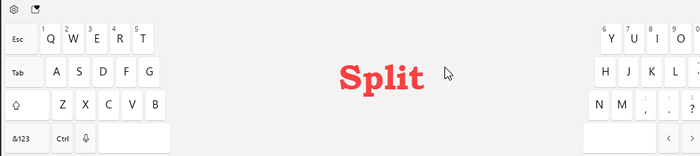
Di tempat yang sama, Anda akan menemukan “Alat tulisan tangan" Juga.
1. Di keyboard Touch, klik ikon pengaturan berbentuk gigi.
2. Kemudian, klik "Tulisan tangan“.
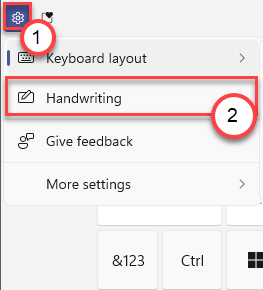
Anda dapat menggunakan tulisan tangan Anda dan jendela akan mengenali tulisan tangan yang mengubahnya menjadi kata -kata.
Cara menggunakan pencarian dan menggunakan emoji baru
Keyboard sentuh dilengkapi dengan emoji khusus baru, gifs. Emoji untuk keyboard datang ke Windows 10 sejak lama, tetapi fitur itu tidak ada untuk keyboard sentuh.
1. Ketuk ikon Touchpad di Taskbar.
2. Setelah touchpad muncul di komputer Anda, klik pada “Ikon Emoji"Di sudut kiri, tepat di samping"berbentuk gigiIkon.
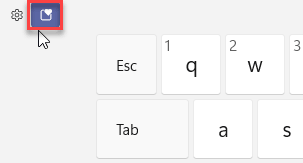
3. Anda akan berupa emoji, gif telah muncul.
4. Anda juga dapat mencari emoji dan gif dari bilah pencarian khusus. Cukup klik pada bilah pencarian di sisi kiri keyboard.
5. Ketik jenis gif apa yang Anda inginkan di bilah pencarian dan GIF terkait akan muncul dalam hitungan detik. Pilih saja gif yang Anda inginkan.

6. Ada juga ketentuan untuk menggunakan riwayat clipboard di keyboard sentuh.
7. Setelah mengklik ikon emoji di sisi kiri, klik pada “CLIPBOARDIkon di sudut kiri.
Ini akan membuka riwayat clipboard. Pilih gambar/teks untuk menggunakannya.

Pintasan cepat baru untuk pengetikan suara
Windows 11 Touch Keyboard hadir dengan fitur pengetikan suara baru dan lebih baik. Fitur pengetikan suara memiliki kunci pintasan baru.
1. tekan Kunci Windows+H kunci bersama.
Ini akan meluncurkan jendela pengetikan suara baru.

Jendela pengetikan suara ini juga memiliki efek transparansi di atasnya dan jendela mengetik suara jauh lebih kecil dari mitra sebelumnya di Windows 10.
Perubahan tambahan pada pengalaman mengetik default
Jika Anda bukan penggemar keypad keypad sentuh, ada beberapa perubahan lain di sana juga. Seperti pengenalan GIF bersama dengan emoji.
GIF ada di sini -
1. Cukup klik pada lokasi yang Anda inginkan dan tekan “Kunci Windows+ . "Bersama untuk membuka tab Emoji.
2. Di sini Anda akan melihat opsi untuk menambahkan gif, kaomoji, simbol semua di satu tempat.
Ada bilah pencarian khusus untuk mengaksesnya juga.
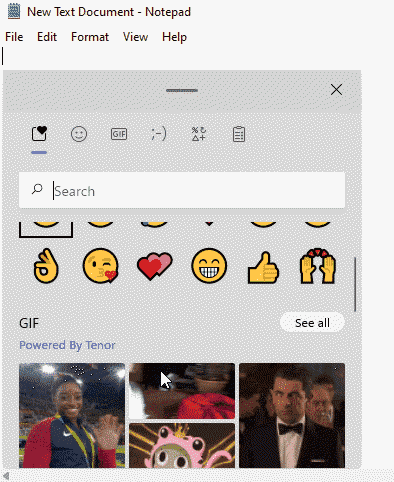
3. Klik pada "GifTab.
4. Ketik GIF yang Anda inginkan di bilah pencarian dan klik pada GIF tertentu yang Anda inginkan dan itu akan digunakan.
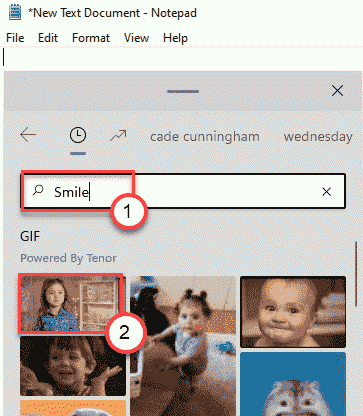
Ini adalah fitur baru dari keyboard sentuh di windows 11.
Pasta clipboard sebagai teks
Perubahan penting lainnya di platform Windows 11 datang di clipboard. Fitur clipboard dari Windows 10 sudah digunakan oleh banyak orang, tetapi ada satu masalah yang selalu dimiliki clipboard. Masalahnya adalah pembatasan menempelkan konten sebagai teks biasa. Ini menciptakan masalah menempelkan konten dalam bentuk aslinya dan kemudian mengeditnya ke nilai teks biasa.
Windows 11 Fitur Sejarah Clipboard Memungkinkan Anda Memilih untuk Menempel Konten yang Disalin sebagai Teks Polos. Ikuti langkah -langkah ini untuk melakukannya -
1. Buka file teks apa pun untuk diedit.
2. Kemudian, tekan Kunci Windows+V Kunci bersama untuk membuka tab Riwayat Clipboard.
3. Selanjutnya, klik ikon tiga titik di samping teks yang telah Anda salin dan ketuk pada “Tempel sebagai teks“.
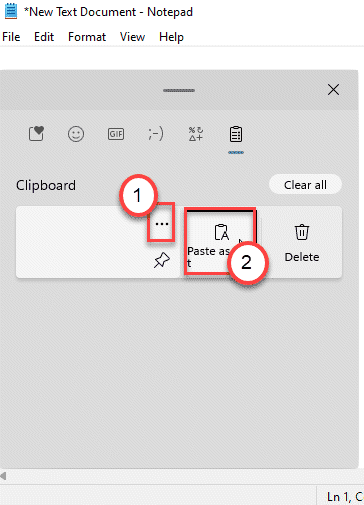
Ini memungkinkan Anda untuk menempelkan teks yang telah Anda salin sebagai teks biasa dan diformat default.
Ini semua adalah perubahan baru dalam sentuhan, pengalaman mengetik Microsoft telah memperkenalkan Windows 11.
- « Cara menginstal windows 11 pada pc windows 10 yang tidak kompatibel
- Cara mem -boot ke mode aman menggunakan perbaikan otomatis saat Anda tidak dapat boot »

